Канал телеграм благодаря последним событиям, блокировкам иных мессенджеров набирает свои обороты по популярности. Его трафик в несколько раз превосходит WhatsApp на территории России. И если вы пока не начали свое хобби или бизнес, то самое время начинать. Как создать канал в Телеграм? По своей сути он напоминает социальную сеть с необходимым минимумом возможностей. В нем пользователь может делать посты, рекламу, делать опросы и иные полезности. Как это осуществить? Как создать telegram канал на ПК и при помощи телефона? Ниже мы поделимся полезной информацией по данным вопросам.
Что такое канал в Telegram?
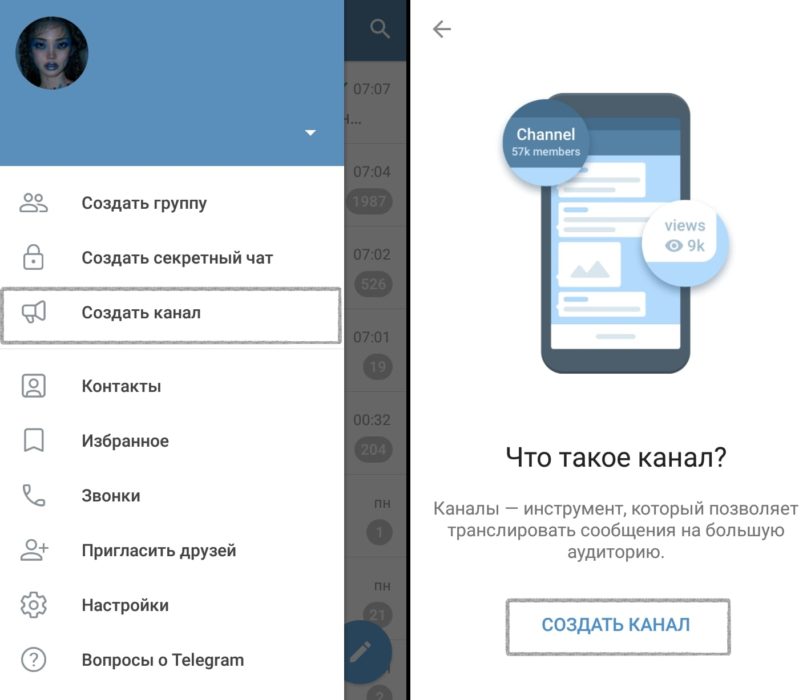
Вы до сих пор не знаете что это такое? Пора исправлять ситуацию. В рамках данного мессенджера есть возможности для общения в личных чатах, группах, вести беседы. Данные инструменты удобны. Но что делать, если вы хотите поделиться чем-то очень важным с огромной аудиторией? Для таких целей и были разработаны специальные каналы. И? Телеграм-канал является специальным публичным инструментом, где идет опубликование разнообразных постов.
Вполне допустимо называть его лентой, пабликом или блогом. В нем участие иных пользователей минимально. Они подписываются для получения полезного контента. В телеграмме присутствуют тысячи каналов на абсолютно различную тематику. Красота, образование, стиль, хобби… Список может быть долгим. Поверьте, каждый пользователь найдет здесь нечто полезное именно для себя. Согласитесь, это ведь так удобно получать новую и интересную информацию каждый день дозированными порциями.
Инструкция по созданию канала в Telegram
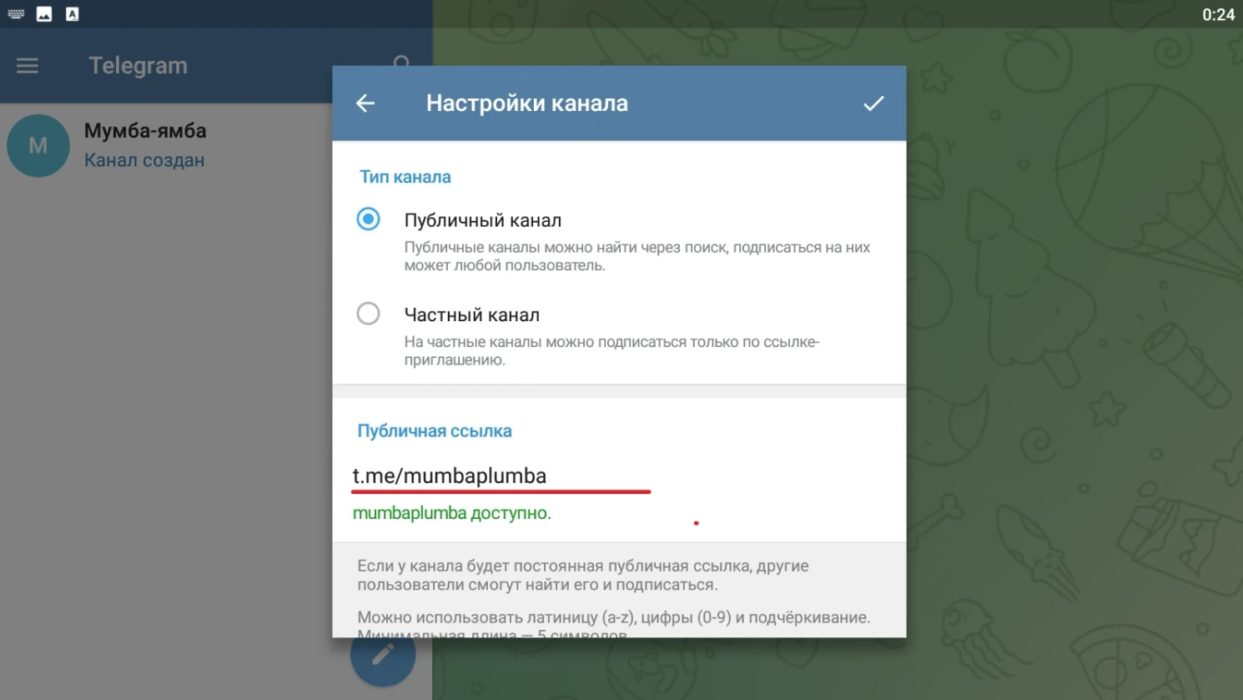
Телеграм-каналы делятся на следующие типы:
- Закрытый. Его нельзя обнаружить в открытом доступе. Переход в него идет по ссылочке, новенькие подают заявки для вступления.
- Публичный. Открытые каналы легко находить через поиск. Для подписки прохождение модерации от админа не потребуется.
Компаниям удобен второй тип для роста аудитории и дальнейшего развития сообщества. Приватный тип применяют клубы и те, кто публикует эксклюзивный контент, для доступности которого понадобится сделать оплату подписки.
Вы мучаетесь вопросом как создать канал в тг? Шаги будут идентичными. Понадобится создать шапку, выполнить настройку типа, придумать коротенькую ссылочку.
Заранее учитывайте допустимые параметры пределов:
- Размерность аватарки. Рекомендуется 640х640 пикселей.
- Ссылка по длине составляет минимум пятерку символов.
- Название вашего канала. Оно колеблется в интервале символов от 5 до 32. Допускаются эмодзи.
- Описание вашего канала. По символам цифра достигает показателя в 255.
В процессе создания возможно добавление из вашего списка контактов на устройствах. Как осуществить это с пользой и грамотно?
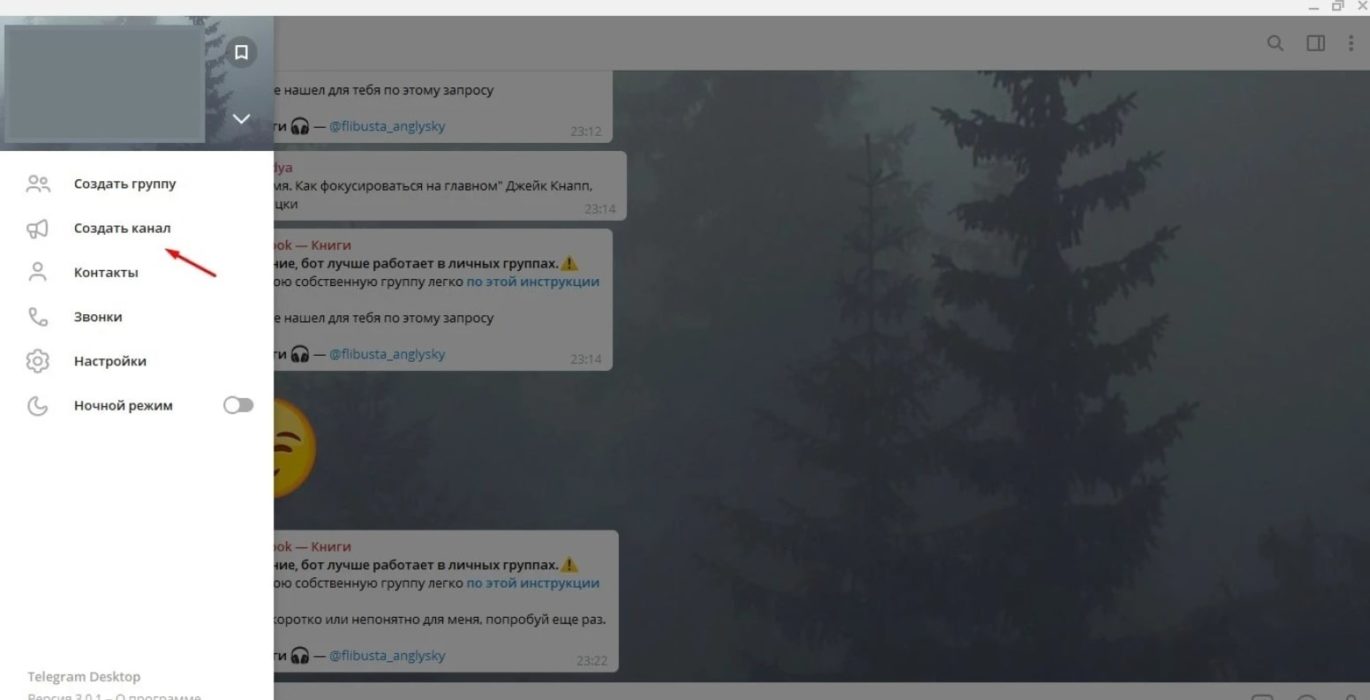
Нюансы следующие:
- Создавайте запись для первых подписчиков для объяснения зачем вы создали канал и почему вы подписали на него пользователей. Обязательно напишите об их отписке в любой момент, если информация будет неактуальна.
- Приглашайте людей после создания канала, делая рассылку сообщений. Лимиты со ссылочкой сообщений составляют до десяти в день.
Осуществить создание вашего канала можно при помощи телефона или компьютера. Разберем способы решения по шагам? Как создать канал в телеграмме с телефона? Ниже мы расскажем об этом.
Как создать канал с телефона?
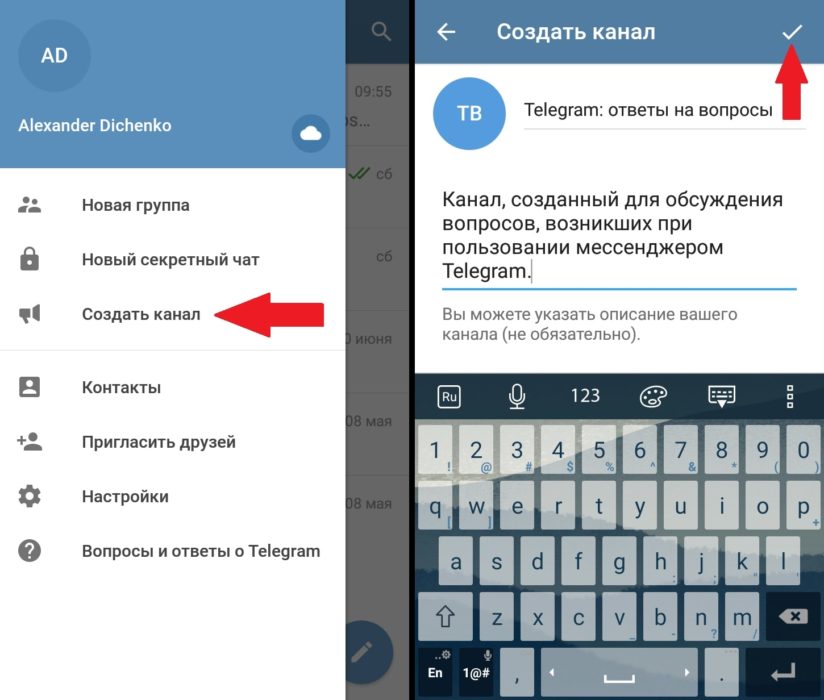
Как это осуществить на iOS? Распишем основные шаги:
- Заходите в приложение Телеграмма и жмите на иконку блокнота с ручкой справа вверху.
- Далее нажимайте «Создать канал». При открытии заставки жмите на кнопку повторно.
- Сделайте оформление канала. Осуществите ввод названия, описания и добавьте аватарку. При желании воспользуйтесь редактором изображений.
- Выполните настройку. Указывайте тип, ссылку, настраивайте защищенность от копирования при желании. Настоятельно не рекомендуется включать ползунок «Защита от копирования» для коммерческих каналов. В таком случае посты не получится репостить и число потока новых читателей будет минимальным.
- Создание самого канала. Выкладывайте самые первые посты и привлекайте людей.
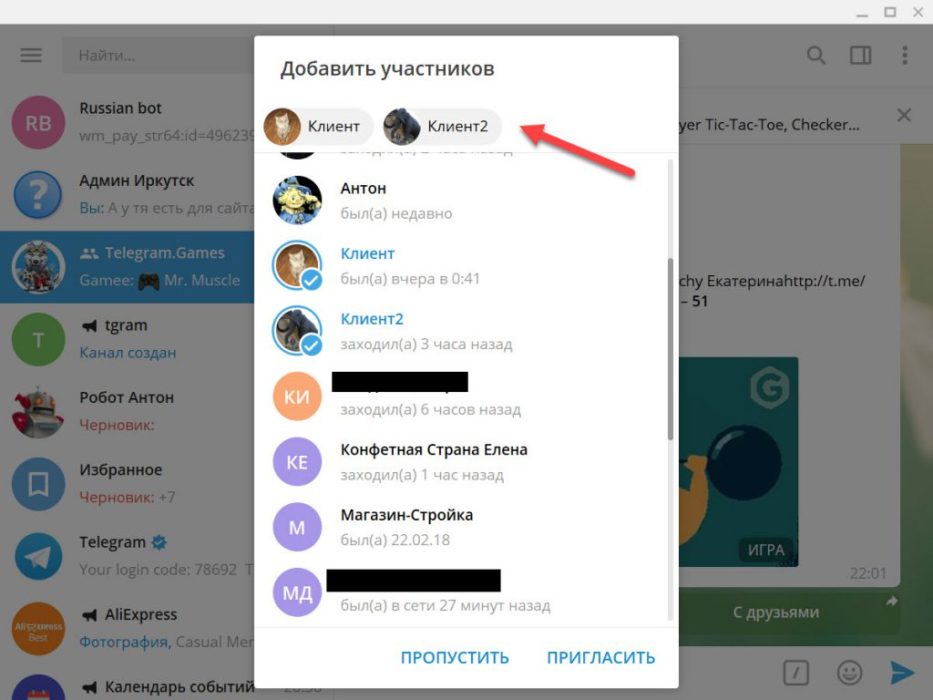
Создание канала на андроиде. Идите по шагам:
- Заходите в приложение. Кликните по значку карандаша слева в углу.
- Выбирайте «Создать канал». Выскочит еще окошко «Что такое канал?». Повторяйте команду.
- Дайте название каналу, добавляйте описание и фото. Не забывайте о лимитах. Требования к описанию и картинке здесь то же, что и на ПК и на андроиде.
- Указывайте тип канала и вашу ссылку.
- Созданный канал. Можно выкладывать первый пост.
Если вы сами не можете справиться с данной задачей, или возникают затруднения, доверьтесь специалисту.
Как создать канал с ПК?
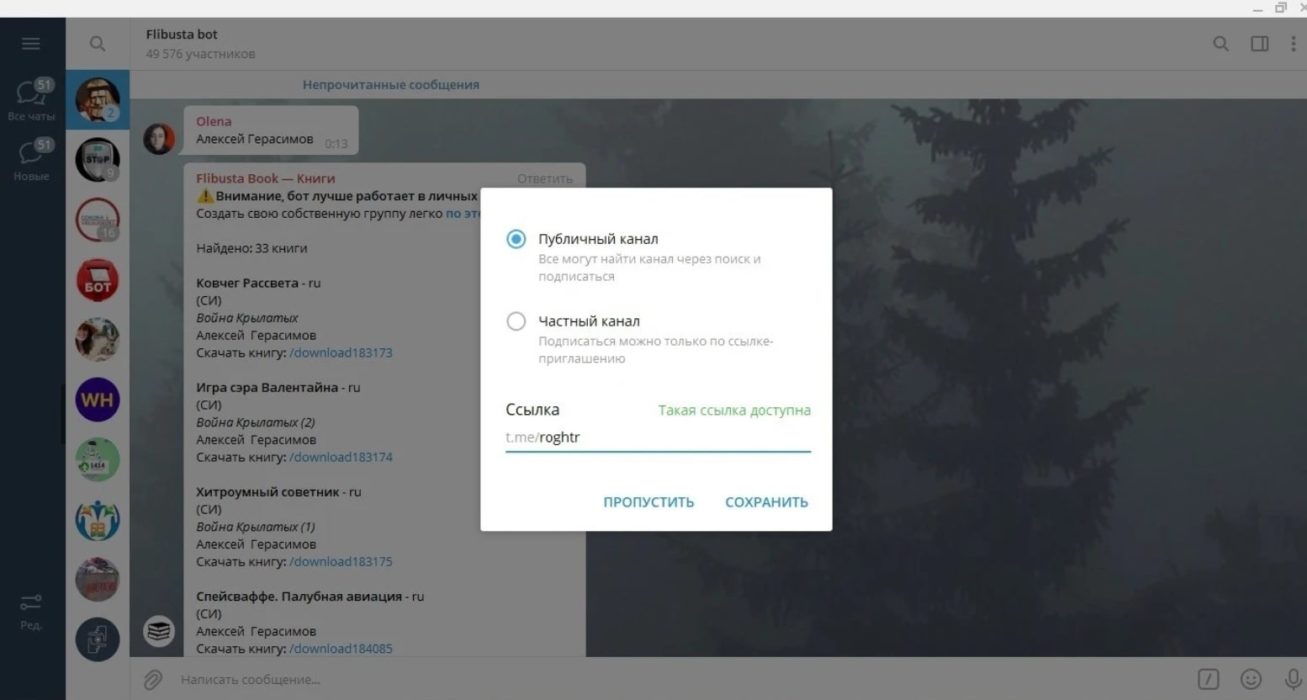
Данный алгоритм подойдет для Windows, MacOs и Linux. Идите в следующем порядке:
- Зайдите в приложение на вашем ПК. Жмите по плитке меню и выбирайте «Создать канал».
- Напишите название и описание. Аватарку добавляйте путем загрузки с ПК или благодаря сделанной фотографии с веб-камеры.
- Указывайте тип канала и ссылку. И? В следующем окне будет предложение о добавлении подписчиков или создать ссылки для приглашений. Примените их, чтобы отследить численность вступивших людей.
- Готово. Можете работать с контентом.
С остальными деталями и нюансами, в том числе настройками можно разобраться непосредственно в процессе. Если у вас возникают сложности с созданием и ведением канала, обратитесь к специалисту в данном вопросе. Желаем успехов!








Отправляя сообщение, Вы разрешаете сбор и обработку персональных данных. Политика конфиденциальности.